5 mẹo sửa nhanh lỗi "GPS Signal Not Found" game Pokemon Go
Pokemon Go là trò chơi yêu cầu tính tương tác theo thời gian thực, và yêu cầu người chơi cần di chuyển liên tục theo định vị để bắt Pokemon hoặc chiến đấu với người chơi khác. Do vậy bất cứ những lỗi nào liên quan đến kết nối mạng, GPS đều khiến họ cảm thấy bực mình, không thoải mái. Thật không may là game Pokemon trên Android và iOS lại thường xuyên gặp Lỗi GPS signal not found 11 Pokemon Go trong quá trình chơi hoặc di chuyển, gây ảnh hưởng nhiều đến quá trình trải nghiệm thế giới Pokemon. Hãy tham khảo những mẹo dưới đây của GameVui để biết cách khắc phục lỗi GPS Signal Not Found (11) nhé.
Code game Pokemon Go liên tục cập nhật
Nội dung chính:
- Error: GPS Signal Not Found (11) trên Pokemon Go là lỗi gì?
- Các bước khắc phục lỗi GPS signal not found khi chơi Pokemon Go
- Đảm bảo rằng phiên bản Pokemon Go bạn đang chơi đã được cập nhật
- Kiểm tra dịch vụ vị trí, GPS trên điện thoại
- Kiểm tra chế độ Máy bay/Airplane có đang bật hay không?
- Kiểm tra kết nối mạng Wifi, hoặc data 3G/4G
- Xóa dữ liệu bộ nhớ đệm Pokemon Go trên Android
Error: GPS Signal Not Found (11) trên Pokemon Go là lỗi gì?
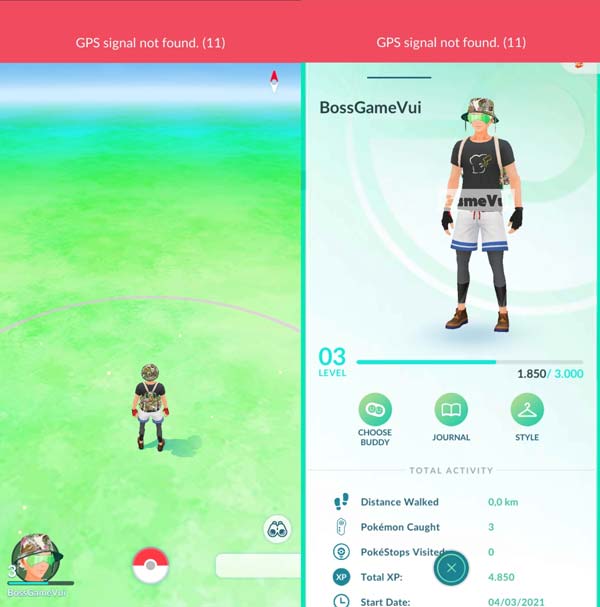
Có thể nói rằng lỗi GPS Pokemon Go này thường xuyên xảy ra, và người chơi sẽ gặp bất cứ lúc nào.
- Mới mở game lên > gặp lỗi.
- Đang chơi > gặp lỗi.
- Đi từ nhà ra ngoài đường > gặp lỗi.
- Đang bắt Pokemon > gặp lỗi.
- ...
Các bước khắc phục lỗi GPS signal not found khi chơi Pokemon Go
Trước tiên, các bạn nên kiểm tra lại đây là lỗi của game, mạng hoặc dịch vụ GPS - chia sẻ vị trí trên điện thoại.
Đảm bảo rằng phiên bản Pokemon Go bạn đang chơi đã được cập nhật
Người chơi hãy Google Play hoặc Apple Store lên và tìm Pokemon Go, vì có thể Niantic vừa phát hành bản cập nhật nhỏ nào đó:
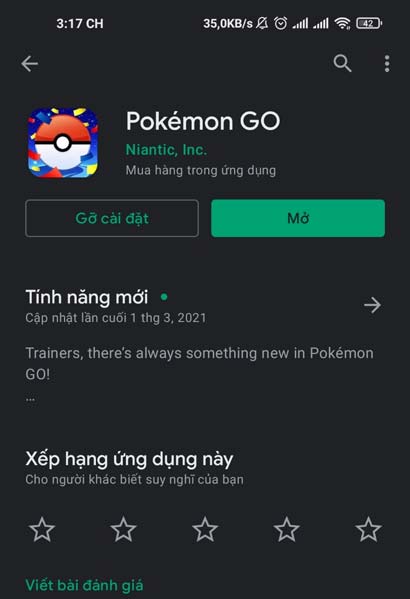
Nếu Pokemon Go trên điện thoại bạn là phiên bản mới nhất thì bỏ qua và chuyển sang bước tiếp theo.
Kiểm tra dịch vụ vị trí, GPS trên điện thoại
Trên điện thoại Android, các bạn vuốt màn hình từ trên xuống, tại thanh thông báo như hình dưới, chạm biểu tượng GPS để tắt đi bật lại tính năng vị trí của Google:
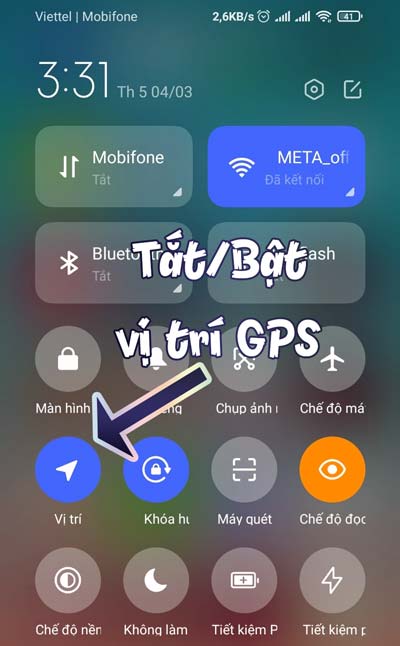
Trên điện thoại iPhone, các bạn kiểm tra bằng cách:
- Mở Settings > Privacy > Location Services như hình dưới.
- Đảm bảo rằng nút Location Services được bật, chuyển sang màu xanh.
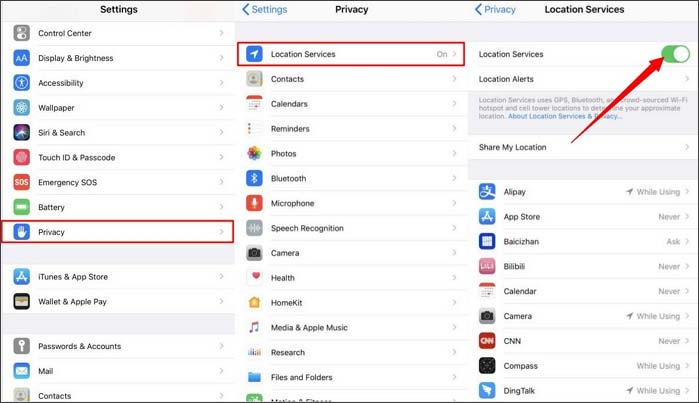
Kiểm tra chế độ Máy bay/Airplane có đang bật hay không?
Airplane mode rất có thể là nguyên nhân chính gây mất kết nối mạng, và do vậy Pokemon Go không thể nhận được tín hiệu định vị vị trí chính xác:

Kiểm tra kết nối mạng Wifi, hoặc data 3G/4G
Rất đơn giản và dễ dàng, nếu đang ở trong nhà hoặc văn phòng nơi có sẵn mạng Wifi thì các bạn nên tắt chế độ mạng data 4G, còn nếu ra ngoài đường thì tắt hẳn Wifi đi và chỉ sử dụng 4G mà thôi.
Xóa dữ liệu bộ nhớ đệm Pokemon Go trên Android
Các bạn hãy mở phần cài đặt và tìm đến:
- Ứng dụng > Quản lý ứng dụng > Pokemon Go như hình dưới.
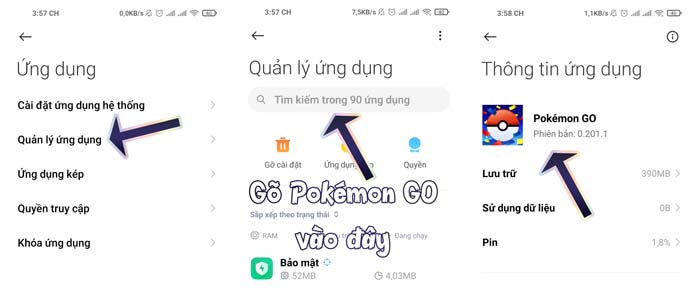
Màn hình tiếp theo hiển thị, các bạn nhìn xuống phía dưới sẽ thấy:
- Xóa dữ liệu > Xóa bộ nhớ đệm > OK
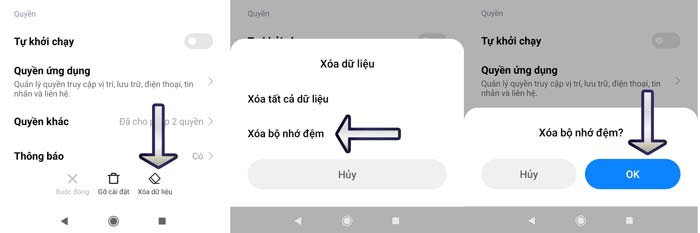
Còn trên điện thoại iPhone không có tùy chọn xóa bộ nhớ đệm của game hay ứng dụng, nên các bạn hãy xóa đi và cài lại game mới.
Như vậy là với 5 mẹo cơ bản và rất dễ thực hiện trên, người chơi đã hoàn toàn có thể tự khắc phục hiện tượng lỗi GPS signal not found (11) khi đang trải nghiệm Pokemon Go rồi nhé. Chúc các bạn thành công!
 TOP Game
TOP Game  Game Mobile
Game Mobile  Game PC
Game PC  Code game
Code game  Cách chơi Game
Cách chơi Game  Mẹo vặt
Mẹo vặt  Anime Manga
Anime Manga  Đấu Trường Chân Lý
Đấu Trường Chân Lý  Liên Minh Huyền Thoại
Liên Minh Huyền Thoại  Call Of Duty
Call Of Duty  Coin Master
Coin Master 










